华为更新后没信号怎么办?教你3步快速恢复信号!
华为手机在系统更新后出现无信号的问题,确实会让人感到困扰,这通常是由于软件兼容性、网络设置冲突或基带驱动异常等原因导致的,面对这种情况,不必过于慌张,可以按照以下步骤逐步排查和解决,大部分问题都能通过简单的操作恢复。

最基础也是首要的步骤是重启手机,重启操作可以清除系统临时缓存,解决因软件冲突导致的异常,长按电源键,在弹出的菜单中选择“重启”或“重启到安全模式”(如果安全模式下有信号,则可能是第三方应用导致的问题),重启后,观察手机是否能正常搜索到运营商信号,如果重启无效,可以尝试重新插拔SIM卡,关机后,取出SIM卡,用干净的软布轻轻擦拭金属触点,确保没有灰尘或污渍,然后重新插入手机,再次开机检查信号状态,SIM卡接触不良是导致无信号的常见硬件原因之一,这一操作简单但有效。
如果上述方法无效,接下来需要检查网络模式设置,系统更新后,部分网络参数可能被重置或与当地网络不兼容,进入手机的“设置”,找到“移动网络”或“SIM卡与移动网络”选项,点击进入,你会看到“首选网络类型”的选项,通常显示为“5G/4G/3G/2G自动选择”或类似的组合,尝试将其更改为仅“4G/3G/2G自动选择”,等待片刻,看信号是否恢复,如果恢复正常,说明可能是当前所在区域的5G网络与系统存在兼容性问题,之后可以再尝试切换回自动选择,部分情况下系统会重新适配,如果该选项为灰色不可选,可以尝试开启或关闭“飞行模式”几秒钟,然后再关闭,这有时能触发网络重新注册。
重置网络设置是一个较为彻底的软件解决方法,此操作会清除所有已保存的Wi-Fi密码、蓝牙配对记录以及移动网络设置,但不会删除手机内的个人数据,进入“设置”,找到“系统”或“高级设置”,选择“重置选项”,然后点击“重置网络设置”,根据提示输入锁屏密码,确认后手机将自动重启,重启后,手机会像新机一样重新搜索并配置网络连接,此时需要手动重新连接Wi-Fi并重新输入SIM卡PIN码,这一方法能够解决因网络配置文件损坏或错误导致的大部分无信号问题。
如果重置网络设置后问题依旧,那么可能与系统更新包本身或基带驱动有关,可以尝试回退系统版本,前提是你之前已经通过“手机克隆”或“华为云服务”等备份了更新前的系统版本,进入“设置”,搜索“软件更新”,点击“查看更新历史记录”,如果看到之前的稳定版本,可以选择“下载并安装”,按照提示将系统回退到更新前的状态,如果回退后信号恢复正常,则可以确认是本次更新包的问题,建议等待华为官方推送新的补丁包,或者通过华为官方客服反馈问题,回退操作需要确保手机有足够的电量(最好在50%以上)和稳定的网络环境。
检查运营商服务状态也是必要的,有时候并非手机本身的问题,而是当地运营商的基站出现故障或正在进行维护,可以尝试将SIM卡插入另一部正常工作的手机中,看是否能接收到信号,如果其他手机也无信号,那么问题很可能出在运营商端,此时需要联系运营商客服询问网络状况。

还有一种情况是手机进入了特定的工程模式或服务模式,错误的操作可能导致信号异常,普通用户不建议随意进入这些模式,但如果怀疑是此原因,可以在拨号盘输入“#4636#”(不同机型可能略有不同),在弹出的菜单中选择“手机信息”,然后尝试点击“刷新LTE”或类似的按钮,看是否能重新获取信号,此操作需谨慎,不确定时不要进行其他修改。
如果以上所有软件层面的方法都无法解决问题,那么可能需要考虑硬件故障的可能性,手机的基带芯片、天线或SIM卡槽本身可能存在物理损坏,这种情况建议将手机送至华为官方授权服务中心进行专业检测,维修人员会通过专业设备判断是硬件问题还是软件问题,并进行相应的维修或更换,在保修期内,非人为损坏的硬件问题可以享受免费保修服务。
为了更清晰地展示排查步骤和对应操作,以下表格总结了上述方法:
| 排查步骤 | 具体操作 | 预期效果/注意事项 |
|---|---|---|
| 重启手机 | 长按电源键选择重启或重启到安全模式 | 清除临时缓存,解决软件冲突;安全模式可判断是否第三方应用问题 |
| 重新插拔SIM卡 | 关机取卡,清洁触点后重新插入 | 解决SIM卡接触不良问题,操作前确保手机关机 |
| 检查网络模式 | 设置 > 移动网络 > 首选网络类型,尝试切换4G/3G/2G | 解决网络模式兼容性问题,切换后需等待网络重注册 |
| 重置网络设置 | 设置 > 系统 > 重置选项 > 重置网络设置 | 清除所有网络配置,需重新连接Wi-Fi和输入SIM PIN码 |
| 回退系统版本 | 设置 > 软件更新 > 查看更新历史记录,选择旧版本安装 | 解决更新包本身问题,需提前备份旧版本系统 |
| 检查运营商服务 | 将SIM卡插入其他手机测试 | 判断是否运营商网络故障,联系运营商客服 |
| 进入工程模式(谨慎) | 拨号盘输入特定代码(如#4636#),刷新LTE | 尝试重新获取信号,非专业人员不建议其他操作 |
| 送修检测 | 软件方法均无效时,联系官方售后 | 判断硬件故障,享受保修服务 |
在日常使用中,为了避免系统更新后出现类似问题,建议在更新前确保手机电量充足(最好在50%以上),连接稳定的Wi-Fi网络,并提前通过“华为云服务”或“手机克隆”等重要数据进行备份,更新过程中不要进行其他操作,确保更新过程完整,如果更新后立即发现问题,可以在“软件更新”页面查看是否有补丁包可供下载,官方通常会针对已知问题发布修复补丁。
相关问答FAQs:

问题1:重置网络设置后,手机里的Wi-Fi密码和蓝牙配对记录会丢失吗? 解答:会的,重置网络设置会将手机中所有与网络相关的配置恢复到初始状态,这包括已保存的Wi-Fi密码、蓝牙设备的配对记录以及移动网络的各种设置(如APN配置),在进行此操作前,建议记下常用Wi-Fi的密码,以便之后重新连接,蓝牙设备也需要重新进行配对操作,但重置网络设置不会删除手机内的照片、视频、联系人等个人数据。
问题2:我的华为手机是双卡双待的,只有一张卡没信号,另一张卡正常,这可能是什么原因? 解答:如果双卡手机中只有一张SIM卡无信号,而另一张卡正常,那么问题很可能出在这张无信号的SIM卡本身或其对应的网络设置上,可以尝试将两张SIM卡卡槽互换,观察问题是否跟随SIM卡移动,如果问题跟着SIM卡走,说明是SIM卡本身的问题(如损坏、欠费停机或所在区域无该运营商信号),可以联系运营商或更换SIM卡,如果问题留在原来的卡槽,说明是该卡槽的硬件或对应的软件设置问题,可以尝试针对该卡单独进行“重置网络设置”(部分机型支持单独重置单卡网络),或进入“SIM卡管理”中检查该卡的网络模式设置是否正确,如果互换后问题依旧存在于原卡槽,则可能是手机该卡槽的硬件故障,需要送修检测。
版权声明:本文由环云手机汇 - 聚焦全球新机与行业动态!发布,如需转载请注明出处。


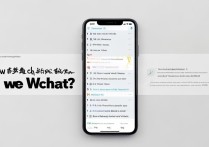
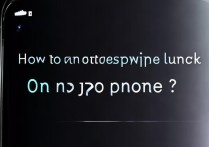








 冀ICP备2021017634号-5
冀ICP备2021017634号-5
 冀公网安备13062802000102号
冀公网安备13062802000102号